إدراج صورة في تقارير الوصول. كيفية إنشاء زر في مايكروسوفت أكسس
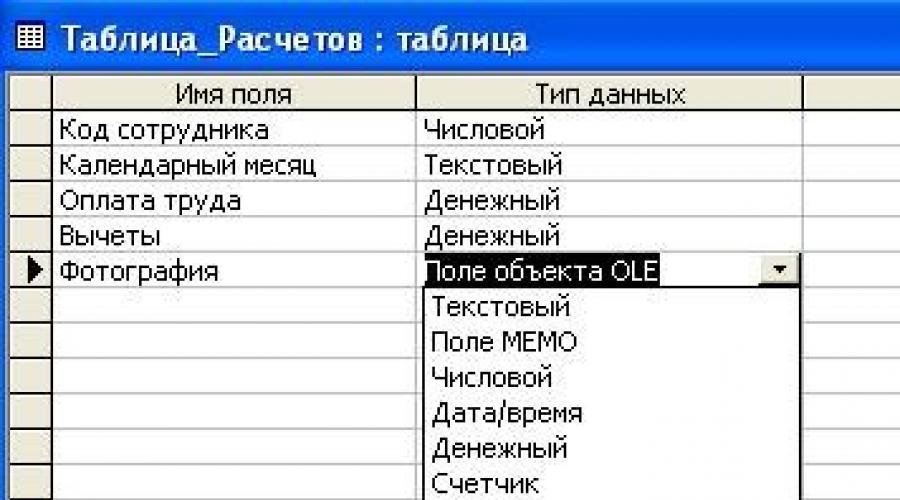
02. هذه الطريقةيسمح لك برسم بعض الكائنات في شكل ما، على الرغم من أن برنامج السياحة الدولية يستخدم خوارزمية مختلفة لرسم الخريطة. قد تكون هذه الطريقة مفيدة لك في بعض الحالات. يتم رسم الخطوط والنقاط والأشكال الناقص والمضلعات، أي. تلك الكائنات الأساسية المستخدمة في واجهة API.
|
يتم تخزين محتويات قواعد البيانات (DBs) في جداول، ولكن يتم تقديم المعلومات تقليديًا للمستخدم في شكل أكثر راحة - حيث يتم إنشاء النماذج والتقارير. من أجل الوضوح، فهي تشمل صورا مختلفة: الصور الفوتوغرافية والصور والشعارات. يعد حفظ البيانات الرسومية في حقول الجداول الخاصة أكثر ملاءمة. مايكروسوفت نظم إدارة قواعد البياناتيدعم Access العديد من الخيارات لتحميل الصور في قاعدة البيانات.
سوف تحتاج
- - نظم إدارة قواعد البيانات مدخل البرمجيات المرنة;
- – ملف رسومي يحتوي على صورة.
1. أضف حقلاً كائن أولهإلى جدول قاعدة البيانات. إنه في هذا المجال تطبيق مايكروسوفتيمكن الوصول إلى حماية الصور. افتح قاعدة البيانات المطلوبة وفي علامة التبويب "الجداول"، حدد العنصر الذي تريد وضع الصورة فيه. استدعاء المنشئ للجدول. أثناء تعديل تصميمه، قم بإضافة حقل آخر بنوع البيانات "حقل كائن OLE". أعطها اسمًا واحفظ تحولات القاعدة ("ملف" - "حفظ").
2. ضع كائن OLE في خلية الحقل التي تم إنشاؤها، أي. الصورة نفسها. للقيام بذلك، افتح الجدول في وضع العرض. سترى العمود المضاف. ضع المؤشر في الخلية المطلوبة وانقر بزر الماوس الأيمن للاتصال قائمة السياق. حدد الأمر "إضافة كائن".
3. في مربع الحوار الذي يفتح، قم بتنشيط أحد خيارات الإضافة المقترحة. يمكنك إدراج ملف رسومي موجود أو إنشائه أولاً في المحرر المناسب ثم ربطه بقاعدة البيانات الحالية. في الحالة الأولى، حدد في حقل "نوع الكائن" التطبيق الذي تريد إنشاء صورة جديدة فيه، على سبيل المثال، رسم فرشاة الرسم. انقر فوق الزر "موافق" وسيتم تشغيل برنامج المحرر مرة واحدة. سينتهي إدخال الكائن في قاعدة البيانات بعد التقاط الصورة وإغلاق التطبيق الرسومي.
4. لإدراج صورة موجودة في حقل الجدول، حدد الخيار الثاني - قم بتنشيط مفتاح "إنشاء من ملف" في مربع الحوار. انقر فوق الزر "تصفح..." وحدد المسار والاسم ملف رسوميمع الصورة. من المستحسن أن يكون لديك صورة على القرص بتنسيق .bmp أو .dib. إذا لزم الأمر، قم بتمكين مربع الاختيار "الاتصال" في النافذة - وهذا سيسمح لنظام إدارة قواعد البيانات (DBMS) بتتبع تحولات ملف الرسوم وإعادة تحميل الصورة في الجدول.
5. تأكد من تنزيل الملف بالنقر فوق "موافق"، وبعد ذلك ستحفظ قاعدة البيانات نفسها. عند فتح جدول في وضع العرض، لن يعرض حقل كائن OLE الصورة نفسها، ولكن النقش "Bitmap". سيتم تحميل الصورة الرسومية من الجدول عندما يقوم المستخدم بإنشاء النماذج والتقارير والعمل معها.
لغة HTML ليست مثالية ولها عدد من أوجه القصور الهامة. لإرفاق صورة بمكان معين في الصفحة، من الأفضل إدراجها باستخدام جدول. في هذه الحالة، سيتم اعتبار الصورة خلفية ويمكن وضع النص فوقها.

1. في البداية، تحتاج إلى إنشاء جدول، إذا لم يكن لديك جدول بالفعل. يتم تنفيذ هذا الإجراء في العلامة. للقيام بذلك، يتم استخدام العلامات (علامة الإغلاق ضرورية):



